目录
一. 简介
二. 基本用法
三. 总结

一. 简介
CSS(Cascading Style Sheets,层叠样式表)是一种用于描述网页外观和布局的样式表语言。
一、基本作用
- 外观设计
- CSS 可以控制网页中元素的颜色、字体、大小、粗细、样式(如斜体、下划线等)。例如:
p {
color: blue;
font-size: 16px;
font-weight: bold;
}
这段 CSS 代码会将网页中所有<p>段落元素的文本颜色设置为蓝色,字体大小设为 16 像素,字体加粗。
- 布局控制
- 可以定义网页元素的位置、大小、排列方式等。比如使用 CSS 的浮动(float)属性可以实现多列布局,使用定位(position)属性可以精确地将元素放置在页面的特定位置。
- 示例:
.sidebar {
width: 200px;
float: left;
background-color: #f2f2f2;
}
.content {
margin-left: 200px;
}
这里将.sidebar类的元素设置为宽度 200 像素并向左浮动,作为侧边栏,而.content类的元素通过设置左边距为 200 像素,使其内容不会被侧边栏遮挡,实现了一种常见的两栏布局。
二、语法结构
-
选择器
- 选择器用于指定要应用样式的 HTML 元素。常见的选择器类型有:
- 元素选择器:直接选择 HTML 元素名称,如
p选择所有<p>段落元素。 - 类选择器:以点(.)开头,用于选择具有特定
class属性的元素。例如.myClass选择所有class="myClass"的元素。 - ID 选择器:以井号(#)开头,用于选择具有特定
id属性的元素。例如#myId选择id="myId"的元素。
- 元素选择器:直接选择 HTML 元素名称,如
- 还可以使用更复杂的选择器组合,如后代选择器、子选择器、相邻兄弟选择器等,来更精确地选择元素。
- 选择器用于指定要应用样式的 HTML 元素。常见的选择器类型有:
-
声明块
- 选择器后面跟着一对花括号
{},在花括号内是声明块,包含一个或多个属性和值的对。每个属性和值之间用冒号(:)分隔,不同的属性声明之间用分号(;)分隔。例如:
- 选择器后面跟着一对花括号
h1 {
color: red;
font-size: 24px;
}
这里h1是选择器,{color: red; font-size: 24px;}是声明块,其中color和font-size是属性,red和24px是相应的值。
三、引入方式
- 内联样式(Inline Styles)
- 直接在 HTML 元素的
style属性中定义 CSS 样式。例如:
- 直接在 HTML 元素的
<p style="color: blue; font-size: 16px;">这是一段蓝色、16 像素字体大小的文本。</p>
内联样式的优先级最高,但会使 HTML 代码变得混乱,不适合大量样式的定义。
- 内部样式表(Internal Style Sheets)
- 在 HTML 文件的
<head>标签内使用<style>标签来定义 CSS 样式。例如:
- 在 HTML 文件的
<!DOCTYPE html>
<html>
<head>
<meta charset="UTF-8">
<title>内部样式表示例</title>
<style>
p {
color: green;
font-size: 18px;
}
h1 {
background-color: yellow;
}
</style>
</head>
<body>
<h1>这是一个标题</h1>
<p>这是一段绿色、18 像素字体大小的段落文本。</p>
</body>
</html>
内部样式表适用于单个 HTML 页面的样式定义。
- 外部样式表(External Style Sheets)
- 将 CSS 代码写在一个独立的
.css文件中,然后在 HTML 文件中通过<link>标签链接到这个 CSS 文件。例如: - 首先创建一个名为
styles.css的文件,内容如下:
- 将 CSS 代码写在一个独立的
p {
color: purple;
font-size: 20px;
}
h2 {
text-decoration: underline;
}
- 然后在 HTML 文件中这样链接:
<!DOCTYPE html>
<html>
<head>
<meta charset="UTF-8">
<title>外部样式表示例</title>
<link rel="stylesheet" href="styles.css">
</head>
<body>
<h2>这是一个带有下划线的标题</h2>
<p>这是一段紫色、20 像素字体大小的段落文本。</p>
</body>
</html>
外部样式表实现了样式与内容的分离,有利于代码的维护和复用,适用于多个 HTML 页面共享相同样式的情况。

四、盒模型(Box Model)
-
组成部分
- CSS 的盒模型是用来设计和布局网页元素的基础概念。它描述了一个 HTML 元素在页面上所占据的空间。盒模型由内容(content)、内边距(padding)、边框(border)和外边距(margin)组成。
- 例如,一个
<div>元素,其内容是实际显示的文本或其他内部元素,内边距是内容与边框之间的空白区域,边框围绕着内容和内边距,外边距是元素与周围其他元素之间的空白区域。
-
计算尺寸
- 元素的总宽度和高度的计算方式如下:
- 对于标准盒模型(在大多数现代浏览器中默认):
- 元素宽度 = 内容宽度(width)+ 左内边距(padding-left)+ 右内边距(padding-right)+ 左边框宽度(border-left-width)+ 右边框宽度(border-right-width)
- 元素高度 = 内容高度(height)+ 上内边距(padding-top)+ 下内边距(padding-bottom)+ 上边框宽度(border-top-width)+ 下边框宽度(border-bottom-width)
- 可以通过 CSS 属性来调整这些部分的大小,以达到所需的布局效果。
五、响应式设计(Responsive Design)中的 CSS
- 媒体查询(Media Queries)
- 媒体查询是 CSS3 引入的一种技术,它允许根据不同的设备特性(如屏幕宽度、分辨率等)应用不同的样式。通过媒体查询,可以创建适应不同设备的响应式网页。
- 例如:
/* 当屏幕宽度小于 768px 时应用以下样式 */
@media screen and (max-width: 768px) {
body {
font-size: 14px;
}
.sidebar {
display: none;
}
}
这里当屏幕宽度小于 768 像素时,将网页的字体大小设为 14 像素,并隐藏.sidebar类的侧边栏元素。
- 弹性布局(Flexbox)和网格布局(Grid)在响应式设计中的应用
- Flexbox 和 Grid 是 CSS3 中用于布局的强大工具,在响应式设计中非常有用。
- Flexbox 可以轻松实现项目的对齐、排序、换行等操作,适应不同屏幕尺寸下的布局变化。例如,在小屏幕设备上可以让项目自动换行,而在大屏幕设备上可以水平排列。
- Grid 可以将网页划分为网格状结构,更方便地进行复杂的布局规划。在响应式设计中,可以根据不同的屏幕尺寸重新定义网格的列和行,以适应不同设备的显示需求。
总之,CSS 在网页设计中起着至关重要的作用,它不仅能够美化网页外观,还能实现各种复杂的布局和响应式设计,以适应不同设备和用户需求。
六. 优先级
(内联样式)Inline style > (内部样式)Internal style sheet >(外部样式)External style sheet > 浏览器默认样式
内联样式, ID 选择器,类选择器.这三种选择器的优先级相同,当它们发生冲突时,后面定义的样式会覆盖前面的。
二. 基本用法
一、选择器的用法
- 元素选择器
- 用法:通过 HTML 元素的名称来选择元素。它会选择页面上所有该类型的元素。
- 实例:
p {
color: blue;
font-size: 16px;
}
这段 CSS 代码会将网页中所有<p>段落元素的文本颜色设置为蓝色,字体大小设为 16 像素。
- 类选择器
- 用法:以点(.)开头,用于选择具有特定
class属性的元素。可以将相同的样式应用于多个不同的元素,只要它们具有相同的类名。 - 实例:
- 用法:以点(.)开头,用于选择具有特定
.highlight {
background-color: yellow;
font-weight: bold;
}
然后在 HTML 中,可以这样使用:
<p class="highlight">这是一段被突出显示的文本。</p>
<div class="highlight">这是另一个具有相同样式的元素。</div>
这里的<p>和<div>元素都具有highlight类,它们的背景颜色会变为黄色,字体加粗。
- ID 选择器
- 用法:以井号(#)开头,用于选择具有特定
id属性的唯一元素。在一个 HTML 页面中,每个id应该是唯一的。 - 实例:
- 用法:以井号(#)开头,用于选择具有特定
#header {
height: 100px;
background-color: gray;
}
在 HTML 中:
<header id="header">这是网页的头部。</header>
这里的<header>元素具有id为header,它的高度被设置为 100 像素,背景颜色为灰色。
- 后代选择器
- 用法:用于选择作为另一个元素后代的元素。它通过在选择器之间用空格分隔来表示。
- 实例:
ul li {
list-style-type: none;
}
这将选择<ul>元素内部的所有<li>元素,并将它们的列表样式类型设置为无。
- 子选择器
- 用法:选择作为另一个元素直接子元素的元素。它通过在选择器之间用大于号(>)分隔来表示。
- 实例:
div > p {
margin-top: 10px;
}
这将选择<div>元素的直接子元素<p>,并为它们设置顶部边距为 10 像素。
二、属性的用法
- 字体属性
font-family:用于设置文本的字体。例如:
body {
font-family: Arial, sans-serif;
}
这里将网页正文的字体设置为 Arial,如果 Arial 字体不可用,则使用浏览器默认的无衬线字体。
font-size:设置字体大小。可以使用像素(px)、百分比(%)等单位。例如:
h1 {
font-size: 24px;
}
将<h1>标题的字体大小设置为 24 像素。
font-weight:设置字体的粗细。可以是normal(正常)、bold(粗体)等。例如:
strong {
font-weight: bold;
}
将<strong>标签内的文本设置为粗体。
- 颜色属性
color:设置文本的颜色。可以使用颜色名称(如red、blue等)、十六进制值(如#FF0000表示红色)、RGB 值(如rgb(255, 0, 0)表示红色)等。例如:
p {
color: #00FF00;
}
将段落文本颜色设置为绿色(十六进制值#00FF00表示绿色)。
background-color:设置元素的背景颜色。用法与color类似。例如:
div {
background-color: lightgray;
}
将<div>元素的背景颜色设置为浅灰色。
- 布局属性
margin:设置元素的外边距,即元素与周围其他元素之间的空白区域。可以分别设置上、下、左、右的外边距,也可以使用简写形式。例如:
div {
margin: 20px; /* 四个方向的外边距都是 20 像素 */
}
或者
div {
margin-top: 10px;
margin-bottom: 15px;
margin-left: 5px;
margin-right: 5px;
}
padding:设置元素的内边距,即内容与边框之间的空白区域。用法与margin类似。例如:
p {
padding: 10px;
}
将段落的内边距设置为 10 像素。
float:用于实现浮动布局,使元素可以向左或向右浮动。例如:
.image {
float: left;
margin-right: 10px;
}
这里将具有image类的元素向左浮动,并设置其右边距为 10 像素。
position:用于定位元素。有static(默认,正常流定位)、relative(相对定位,相对于其正常位置进行偏移)、absolute(绝对定位,相对于其最近的已定位祖先元素进行定位)和fixed(固定定位,相对于浏览器窗口进行定位)等取值。例如:
.menu {
position: fixed;
top: 0;
right: 0;
}
这里将具有menu类的元素设置为固定定位,使其始终位于浏览器窗口的右上角。
三、实例:创建一个简单的网页布局
以下是一个简单的 HTML 和 CSS 代码示例,创建一个具有头部、侧边栏、内容区域和底部的网页布局:
HTML 代码:
<!DOCTYPE html>
<html>
<head>
<meta charset="UTF-8">
<title>网页布局示例</title>
<link rel="stylesheet" href="styles.css">
</head>
<body>
<header id="header">
<h1>网站标题</h1>
</header>
<aside class="sidebar">
<ul>
<li><a href="#">链接 1</a></li>
<li><a href="#">链接 2</a></li>
<li><a href="#">链接 3</a></li>
</ul>
</aside>
<section class="content">
<p>这是主要的内容区域。</p>
</section>
<footer id="footer">
<p>版权所有 © 2024</p>
</footer>
</body>
</html>
CSS 代码(styles.css):
#header {
height: 80px;
background-color: gray;
text-align: center;
}
.sidebar {
width: 200px;
float: left;
background-color: lightblue;
padding: 10px;
}
.content {
margin-left: 200px;
padding: 20px;
}
#footer {
clear: both;
background-color: gray;
color: white;
text-align: center;
padding: 10px;
}

在这个例子中,通过 CSS 对不同的 HTML 元素进行样式设置,实现了一个简单的网页布局,包括具有特定样式的头部、侧边栏、内容区域和底部。
三. 总结
到这就能看的那些heml和css的用法了,熟能生巧.


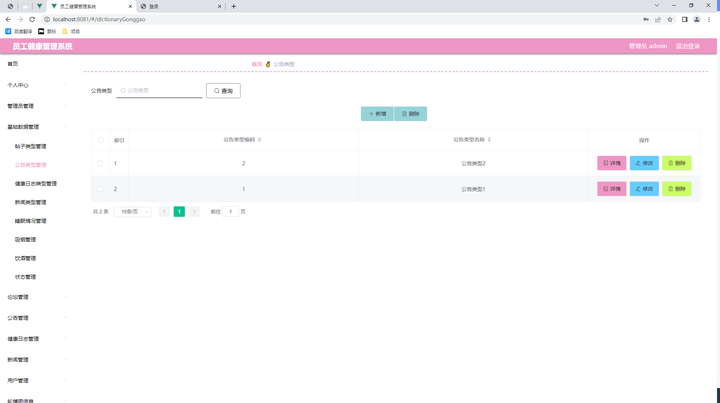











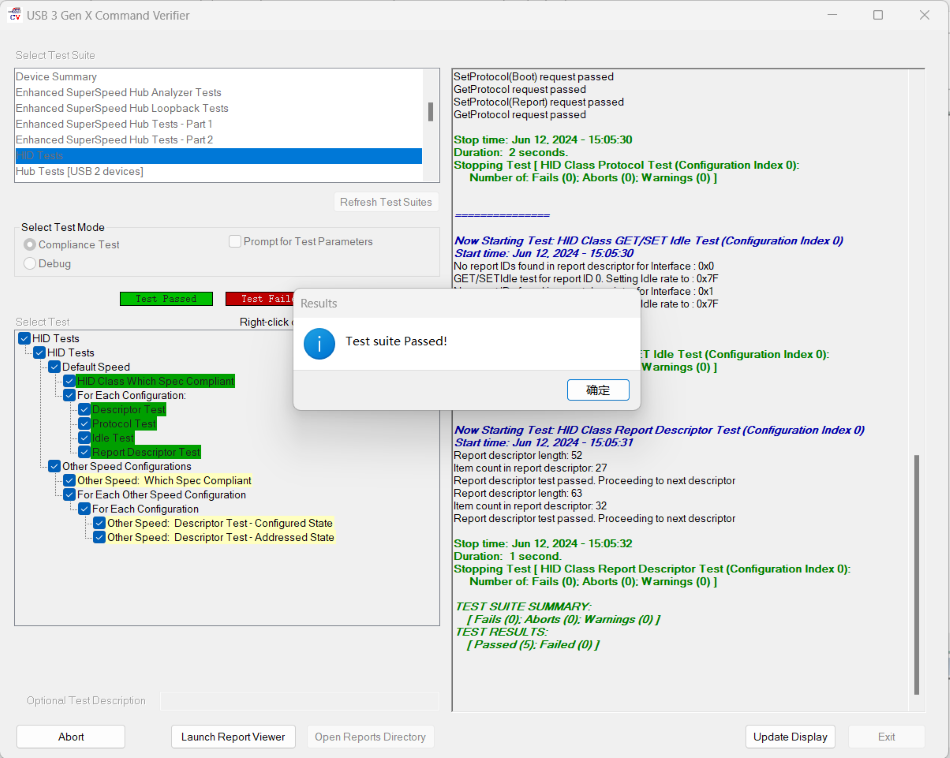


![[ERR] 1273 - Unknown collation: ‘utf8mb4_0900_ai_ci‘(已解决)](https://i-blog.csdnimg.cn/direct/cd24456382414c5991a41d4ba41fabfd.png)

